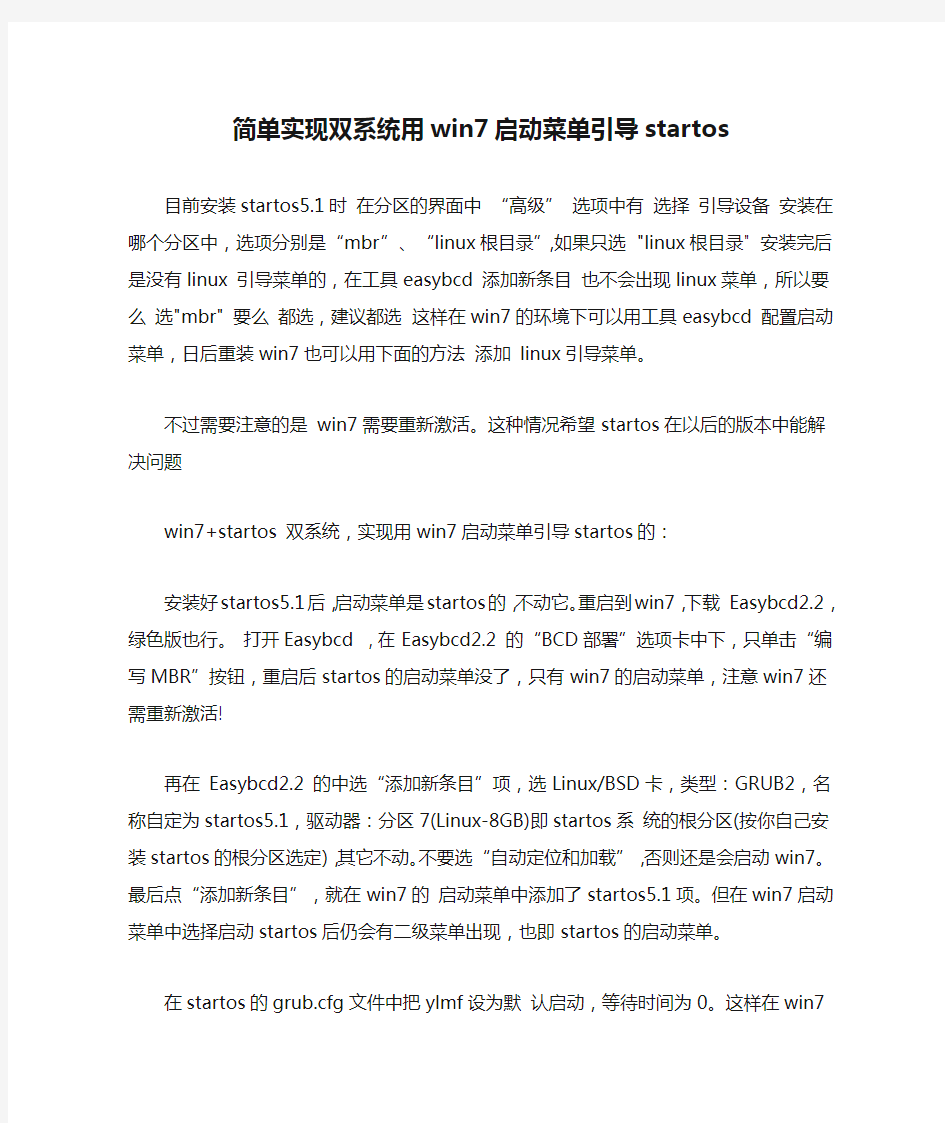
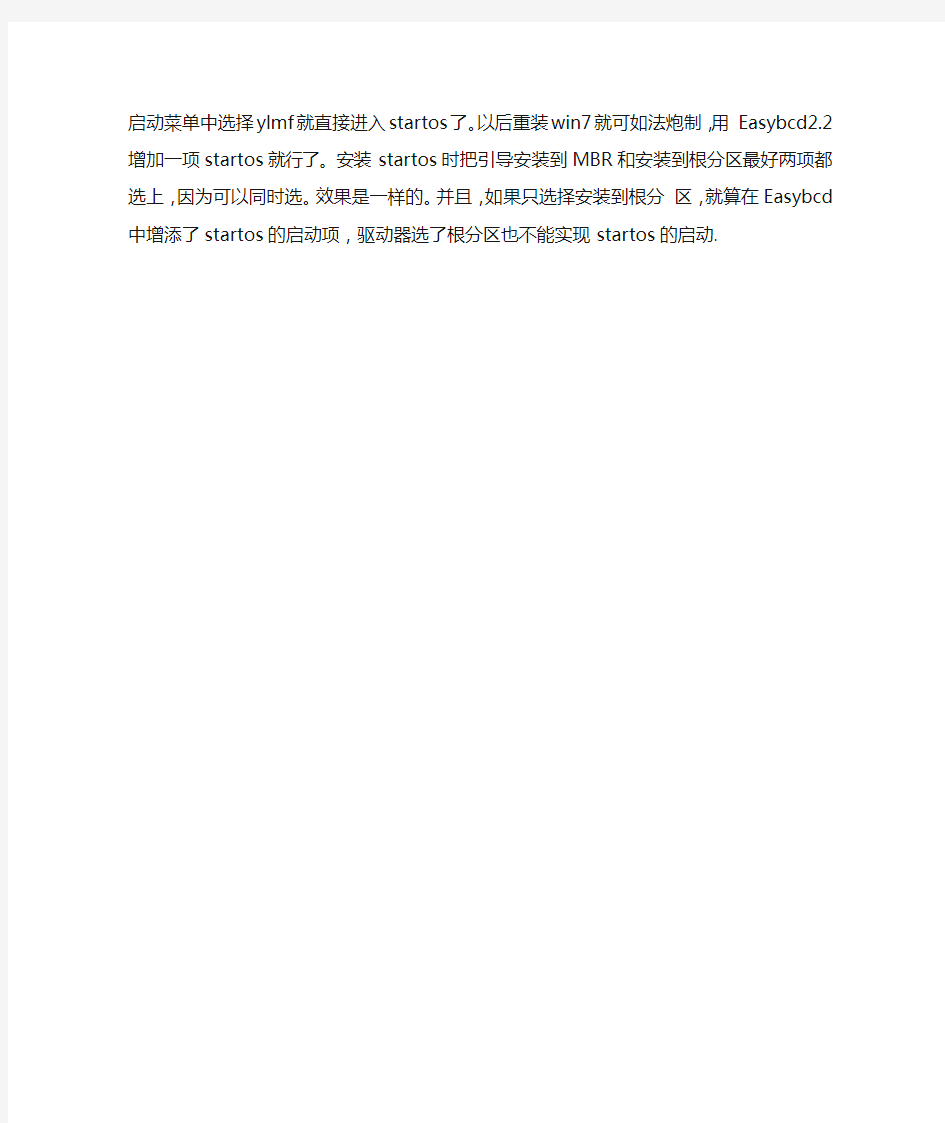
简单实现双系统用win7启动菜单引导startos
目前安装startos5.1时在分区的界面中“高级” 选项中有选择引导设备安装在哪个分区中,选项分别是“mbr”、“linux根目录”,如果只选 "linux根目录" 安装完后是没有linux 引导菜单的,在工具easybcd 添加新条目也不会出现linux菜单,所以要么选"mbr" 要么都选,建议都选这样在win7的环境下可以用工具easybcd 配置启动菜单,日后重装win7也可以用下面的方法添加 linux引导菜单。
不过需要注意的是 win7需要重新激活。这种情况希望startos在以后的版本中能解决问题
win7+startos 双系统,实现用win7启动菜单引导startos的:
安装好startos5.1后,启动菜单是startos的,不动它。重启到win7,下载 Easybcd2.2,绿色版也行。打开Easybcd ,在Easybcd2.2 的“BCD部署”选项卡中下,只单击“编写MBR”按钮,重启后startos 的启动菜单没了,只有win7的启动菜单,注意win7还需重新激活!
再在 Easybcd2.2 的中选“添加新条目”项,选Linux/BSD卡,类型:GRUB2,名称自定为startos5.1,驱动器:分区7(Linux-8GB)即startos系统的根分区(按你自己安装startos的根分区选定),其它不动。不要选“自动定位和加载”,否则还是会启动win7。最后点“添加新条目”,就在win7的启动菜单中添加了startos5.1项。但在win7启动菜单中选择启动startos后仍会有二级菜单出现,也即startos的启动菜单。
在startos的grub.cfg文件中把ylmf设为默认启动,等待时间为0。这样在win7启动菜单中选择ylmf就直接进入startos了。以后重装win7就可如法炮制,用 Easybcd2.2 增加一项startos就行了。安装startos时把引导安装到MBR和安装到根分区最好两项都选上,因为可以同时选。效果是一样的。并且,如果只选择安装到根分区,就算在Easybcd中增添了startos的启动项,驱动器选了根分区也不能实现startos的启动.
你首先要做一些准备工作: 第一就是Windows 2000的安装光盘。还需要有至少两个硬盘分区,安装双系统的时候,很不建议你把两个系统安装到同一个分区中,这样可能会对以后的使用造成很多麻烦。如果以上的工作你全部做好了,那么就继续我们的安装吧。 假设你的Windows XP安装在C盘,你想安装Windows 2000到D盘,那么只要用Windows 2000的光盘启动系统,直接运行安装程序并安装到D盘就可以,只不过这样安装后双启动菜单会失效,只能进入Windows 2000。原因是这样的: 在Windows NT系统的启动中,用到了很多重要的系统文件,而在安装了XP的机器上再装2000的时候会把XP的NTLDR和https://www.doczj.com/doc/b53938045.html,两个文件替换为Windows 2000中版本较低的同名文件,而Windows 2000中的这两个文件是不能引导Windows XP的。因此我们的修复也就是用Windows XP中的文件替换被Windows 2000覆盖的该文件。 这两个文件都保存在C盘的根目录下,不过他们有默认的隐含、系统和只读属性,因此你不能用一般的方法替换,而首先要解除他们的隐含、系统和只读属性。方法是这样的: 进入到Windows 2000中,在运行中分别输入 attrib c:\ntldr –s –r –h attrib c:\ https://www.doczj.com/doc/b53938045.html, –s –r –h 每行输入完成后按下回车键。这时你已经完全的解除了这两个文件的系统、隐含和只读属性。现在从Windows XP的安装光盘的I386文件夹中复制这两个同名的文件出来到C盘根目录,并覆盖原文件。这时你的双启动菜单就已经恢复了。不过安全起见我们可以把那两个文件隐藏起来,方法是,在运行中分别输入: attrib c:\ntldr +s +r +h
操作系统实验报告 工程大学 计算机科学与技术学院
一.实验概述 1.实验名称:操作系统的启动 2.实验目的: 1)跟踪调试EOS在PC机上从加电复位到成功后启动的全过程,了解操作系统的启动过程; 2)查看EOS启动后的状态和行为,理解操作系统启动后的工作方式。 3.实验类型:验证,设计 4.实验容: 1)准备实验,启动OS Lab,新建一个EOS Kernel项目; 2)调试EOS操作系统的启动过程 ①使用Bochs作为远程目标机 ②调试BIOS程序 ③调试软盘引导扇区程序 ④调试加载程序 ⑤调试核 ⑥查看EOS启动后的状态和行为 二.实验环境 操作系统:windows XP 编译器:Tevalaton OS Lab 语言:C++ 三.实验过程 1.设计思路和流程图: 2.实验过程:
1)在Console窗口中输入调试指令sreg,查看当前CPU中各个段寄存器的值,其中CS寄存器信息行中的“s=0xf000”表示CS寄存器的值为0xf000。 2)输入调试命令r,显示当前CPU中各个通用寄存器的值,“rip: 0x00000000:0000fff0”表示 IP 寄存器的值为 0xfff0。 3)输入调试命令 xp /1024b 0x0000,查看开始的 1024 个字节的物理存。在Console 中输出的这 1K 物理存的值都为 0,说明 BIOS 中断向量表还没有被加载到此处。 4)输入调试命令 xp /512b 0x7c00,查看软盘引导扇区应该被加载到的存位置。输出的存值都为 0,说明软盘引导扇区还没有被加载到此处。 可以验证 BIOS 第一条指令所在逻辑地址中的段地址CS寄存器值是一致的,偏移地址和 IP 寄存器的值是一致的。由于存还没有被使用,所以其中的值都为0。 5)输入调试命令 vb 0x0000:0x7c00,这样就在逻辑地址 0x0000:0x7c00(相当于物理地址 0x7c00)处添加了一个断点。输入调试命令 c 继续执行,在 0x7c00 处的断点中断。中断后会在 Console 窗口中输出下一个要执行的指令,即软盘引导扇区程序的第一条指令。 6)输入调试命令 sreg 验证 CS 寄存器(0x0000)的值。
windows 7+XP双系统共存C盘+ + 修复win7引导项方法 重要提示:C盘空间建议15G以上,空间不够的慎重,10G也能装,只是稍微有点勉强。建议空间不足的同学给C盘划点过来,不知道怎样弄的去百度一下如何重新划分硬盘分区大小。基本原理:更改XP安装路径,使XP安装在C盘的一个文件夹下,而不是根目录下,避免同名文件夹与Vista冲突。装完XP后将Vista安装在C盘根目录下,找出XP被禁用的Boot.ini文件,使双系统启动得以实现。最后使用第三方软件更改启动选项。 最关键的步骤:更改XP安装盘的安装路径。 Windows Vista和XP“水火不容”的原因:是因为它们有这样三个文件夹Documents and Settings,Programe Files,Windows 都是同名的,就是因为这些文件的重名导致前系统的被覆盖从而导致系统不能正常运行。我们拿Windows XP安装盘开刀,通过修改XP安装盘的办法使两个系统共存。 我们要修改两个文件WINNT.SIF和HIVESFT.INF文件,为了将Vista和XP安装在同一个分区中,为了防止其目录冲突影响系统正常的工作。我们修改XP的默认安装目录即可。 这里以雨林木风Windows XP SP3 精简安装版Y1.0 为例,教大家修改。 由于修改文件需要解压iso安装盘,建议将安装盘使用Winrar解压,更改文件,然后直接硬盘安装,省去了改完重新封包的麻烦。解压办法见下文。 1、修改WINNT.SIF文件 解压后,在I386文件夹内找到WINNT.SIF文件,右键点击“打开”,选“从列表中选择程序”,在程序列表里点选“记事本”,记得把“始终使用选择的程序打开这种文件”前面的勾去掉。 在文件中找到[Unattended]将其下的TargePath=“Windows”修改为TargetPath=”\\WinXP\\Windows”,同时在其下添加ProgramFilesDir=”\\WinXP\\Program Files”和CommonProgramFilesDir=”\\WinXP\\Program Files\\Common Files”并保存。 如图: 顺便提一句,下边的[UserData]下的FullName=”雨林木风” 和orgName=”https://www.doczj.com/doc/b53938045.html,”是安装后的注册信息,也可以更改,但出于对雨林木风工作组辛苦劳动的尊重,请根据个人情况定夺。本人就改成了Forever YLMF。 如图:
Windows7启动菜单轻松搞定--bcdedit.exe [color=Red][/color] 昨天安装vista x64,没有把vista x86删除干净,导致系统启动出现多个选择菜单,按照习惯,是修改boot.ini文件,但是打开此文件,提示: Warning: Boot.ini is used on Windows XP and earlier operating systems. Warning: Use BCDEDIT.exe to modify Windows Vista boot options. 也就是说,要修改vista的启动菜单,需要使用专门的工具~~ 在c:\windows\system32中搜索到bcdedit.exe,但是双击没有反应,于是运行cmd打开命令行窗口,可以执行,但是总是提示: The boot configuration data store could not be opened. Access is denied. 访问被拒绝。 想了一下,应该是权限保护的问题。在网上搜索资料,发现执行Command Prompt以"Run as administrator"方式来运行,可以获得管理员权限。 执行bcdedit /?可以获得bcdedit的帮助信息。 第一次运行bcdedit,得到信息如下: Windows Boot Manager -------------------- identifier {bootmgr} device partition=D: description Windows Boot Manager locale en-US inherit {globalsettings} default {ntldr} displayorder {ntldr} {current} {6a80a10a-ba23-1243-be6a-c181f14c4040} toolsdisplayorder {memdiag} timeout 5 Windows Legacy OS Loader ------------------------ identifier {ntldr} device partition=D: path \ntldr description Earlier Version of Windows Windows Boot Loader
我电脑本身是win7 系统,之后有装了red hat 。 由于没有经验,在安装linux时选择把引导文件安装在sda 上,这样windows7 原有的引导文件就被覆盖了,变成linux的引导文件。此时,两个系统仍然可以启动,一切正常,但是默认启动的是linux。用过红帽的应该知道,先出现那个进入红帽的倒计时,如果你不按enter ,就直接进红帽了。而你点击回车之后,才出现系统选择界面。那个other 就是你的win7 。如果你把win7 作为主系统的话,每次都得选择,如果一不小心错过了那3秒钟,对不起了只有等半天重启,接着选。这就让人很蛋疼了。 于是我进入win7 之后就自以为是修复引导文件,以为这样就好了。事实上造成更大的错误。 用easyBCD 修复引导文件之后,不仅没有linux启动项了,win7 开机也成盗版了~~~~~所以是正版的要慎重了,提前备份好激活文件。我也就麻烦一下又重新激活······正常进入win7 之后就在想怎么恢复linux 想起不久前曾用rescue模式恢复启动项就准备试试进入rescue模式后挂载系统看了grub.conf 配置文件,没有问题,我就郁闷了。 之后百度才知道原因。“由于操作者不知道grub2分为两部分,一部分(一般情况下)写在了mbr上,另一部分写在了某个分区的/boot/grub目录(如果/boot单独分区,则直接写在对应分区的/grub目录)里面。由于上述操作,致使grub2的mbr里面的那一部分找不到/grub目录里面的那一部分了(或者那一部分已经删除了)。”https://www.doczj.com/doc/b53938045.html,/zyf837368104/article/details/7627065上面的链接的文章指明原因所在,但是所提供的方法却不对。之后我又在某论坛(https://www.doczj.com/doc/b53938045.html,/thread-1924253-1-1.html)看到,上面文章适用于grub1不适用grub2 。至于两者的差别我不清楚。但是我想,既然引导文件坏了,就重装一次。就敲入grub-install /dev/sda8 (sda8 是linux的/boot分区。至于你的,根据实际情况,貌似可以用find 命令查找)安装成功后重启系统仍然没有linux启动项,就用easyBCD重新创建一个
许多安装了双系统的网友在卸载Windows 7时,会直接格式化Win7所在的系统分区,但这样一来,会发现以后系统启动时,启动菜单中还残留着Win7的启动项,该启动项是无效的,默认情况下,系统启动时会自动进入该无效的Win7启动项,导致“黑屏”,不得不再次重启手动选择以前的系统启动菜单。本文介绍几种清除Win7启动项的方法。 方法一: 卸载Win7并登录以前的系统后,在光驱中放入Win7的安装光盘,或用虚拟光驱加载Win7的安装镜像ISO 文件,假设该盘符为X。 点击“开始”——“运行”,输入cmd并回车,打开命令提示符窗口。 在命令提示符窗口中输入X:\boot\bootsect.exe /nt52 all /force(注意bootsect.exe后面有一个空格,all前面也有一个空格;X指的是Win7安装光盘所在的盘符),回车后等待几秒,系统会执行删除Win7启动项的操作,最后命令提示符窗口中会显示success之类的字符,提示操作成功。 然后退出命令提示符窗口,弹出光驱或卸载虚拟光驱,重启系统,会发现Win7的启动项已经消失了。 注: 1、根据上面这个原理,我们可以得出修复Win7启动项的方法,只需将命令改为X:\boot\bootsect.exe /nt60 all即可。 2、上述命令提示符方法中,采用的是从Win7安装盘中的boot文件夹中提取bootsect.exe文件执行操作的方法,我们可以将bootsect.exe文件提取到本地硬盘中,放在系统分区之外的其他分区文件夹里,例如放在D分区的123文件夹中,这样我们就可以在命令提示符窗口中执行如下命令即可删除Win7启动项: D: \123\bootsect.exe /nt52 all /force 方法二: 如果之前安装的是XP和Win7双系统,需要使用XP的系统安装盘清除Win7的启动项。在XP系统中,将XP安装盘放入光驱中,重启系统从光驱加载XP的安装程序,然后按R键进入系统修复,输入管理员密码(没有设置密码的可以不用输入),回车后,再输入fixboot并回车,完成后输入exit退出就可以了。 如果之前安装的是Vista和Win7双系统,则按如下方法清除Win7启动项:在Vista系统中,按Win+R打开“运行”窗口,输入msconfig并回车,打开系统配置程序,会发现里面有两个“启动”选项,其中一个是我们熟悉的类似于XP系统中的应用软件是否随系统启动而启动的设置窗口,另一个就是双系统启动菜单的管理窗口,把下拉菜单中的Windows 7删除,重启系统时就会发现已经清除了Win7的启动项
操作系统 实验报告 哈尔滨工程大学 计算机科学与技术学院
第二讲操作系统的启动 一、实验概述 1. 实验名称 操作系统的启动 2. 实验目的 1)、跟踪调试eos在pc机上从加电复位到成功启动的全过程,了解操作系统的启动过程。 2)、查看eos启动后的状态和行为,理解操作系统启动后的工作方式。 3. 实验类型(验证、设计) 验证 4. 实验内容 1)、启动OS Lab。 2)、新建一个EOS Kernel 项目。 3)、在“项目管理器”窗口中打开boot 文件夹中的boot.asm 和loader.asm 两个汇编文件。boot.asm 是软盘引导扇区程序的源文件,loader.asm 是loader 程序的源文件。简单阅读一下这两个文件中的NASM 汇编代码和注释。 4)、按F7 生成项目。 5)、生成完成后,使用Windows 资源管理器打开项目文件夹中的Debug 文件夹。找到由boot.asm 生成的软盘引导扇区程序boot.bin 文件,该文件的大小一定为512 字节(与软盘引导扇区的大小一致)。找到由loader.asm 生成的loader 程序loader.bin 文件,记录下此文件的大小1566 字节,在下面的实验中会用到。找到由其它源文件生成的操作系统内核文件kernel.dll。 二、实验环境 进行实验使用的操作系统、编译器、语言及工具等。 操作系统:Windows XP 编译器:Tevalaton OS Lab 语言:C++
三、实验过程(每次实验不一定下面6条都写,根据实际情况定) *需要解决的问题以及解答 (1)、自己设计两个查看内存的调试命令,分别验证这两个用户可用区域的高地址端也是空白的。 答:命令为:xp /512b 0x7a00和cp /512v 0x9fe00。因为第一个用户区的高位地址截止到0x7c00,第二个用户区高位地址截止到0xA0000,命令表示显示从0x7a00和0x9fe00以后512b空间的所有字节码,即两个用户区的高位地址端,可以看到所有字节全为0,说明高地址端是空白的。如图一、图二所示。(2)、自己设计一个查看内存的调试命令,验证上位内存的高地址端已经被系统占用。 答:命令为:xp /512b 0xffe00。因为上位内存的高位地址截止到0x100000,命令表示显示从0xffe00以后的512b空间的所有字节码,即两个用户区的高位地址端。可以看到所有字节都有值,说明高地址端被占用。如图三所示。(3)、根据之前记录的loader.bin文件的大小,自己设计一个查看内存的调试命令,查看内存中loader程序结束位置的字节码,并与loader.lst文件中最后指令的字节码比较,验证loader程序被完全加载到了正确的位置。 答:命令为xp /8b 0x1616.程序的初始位置为0x1000,加上1566的十六进制61E-8b,答案即为1616.如图四、图五、图六、图七所示。 (4)、仔细比较实验指导10-5图和10-6图,尝试说明哪个是应用程序的进程,它和系统进程有什么区别,那个是应用程序的主线程,它和系统线程有什么区别? 答:进程列表中ID为31的进程是应用程序的进程,其优先级为8,包含1个线程,主线程ID为33,映像名称为a:\hello.exe。而ID为1的是系统进程,其优先级为24,包含有10个线程,其中的ID为2的线程是该进程的主线程,系统进程没有映像名称。主要区别为:应用程序的进程优先级较低。 线程列表中ID为33的线程是应用程序的线程,其优先级为8,处在阻塞状态,而ID为20~28的是系统进程,其优先级为24,其中ID为22的处于运行状态
多系统引导程序XORLDR应用示例 无忧论坛的Pauly大侠出品的多系统引导程序Xorldr,功能强大,可以使用多种启动方式,最多可管理8个启动项。Pauly本人也写了一个用户手册,详细介绍Xorldr程序的功能及用法,但限于篇幅没有具体讲解启动实例。本人在实际应用该程序的过程中积攒了一些心得经验,不敢独享,写下来供大家参考,以起到抛砖引玉的效果。 1.工具准备 在进行安装XORLDR之前,我们需要准备好以下工具软件: ●XORLDR多系统管理程序,Pauly大侠作品,目前最新版本是0.3.5 ● BOOTICE引导程序安装工具,亦为Pauly作品,最新版本是0.76 ● WinHex,强大的16进制文件编辑与磁盘编辑软件。 ● grub4dos、syslinux最新版,以及其它可能用到的工具,如本文中使用的9IN1_PXE_SRS合盘,我们要多次利用其中的工具。 2.磁盘分区及结构介绍 首先,我们使用Winhex来看一下磁盘上的分区及结构。 打开Winhex,按F9打开磁盘,如图1所示: (图1) 选择物理磁盘HD0,点击OK后可观察到磁盘(hd0)的分区情况,如图2所示。
(图2) 由图2可以看出我们这块磁盘的一些情况:容量为73.9G,分为四个分区,启始扇区(Start sectors)占用第0~62扇区;第一主分区占用第63~20996954扇区,10G空间;第二主分区占用第20996955~31503464扇区,共5G空间;第三主分区占用第31503465~94446134扇区,共30G空间;存在一个分区间隙占用第94446135~94446197扇区,共31.5KB空间;第四分区(逻辑分区)占用第94446198~154577429扇区,共28.7G空间;最后是一个分区剩余空间,占用第154577430~154587127扇区,共4.7MB空间。 实际分区根据自己的需要进行,不必局限于单主分区或者四主分区。一个比较理想的情况是三主分区加扩展分区,再设置若干逻辑分区,这样对于现在海量容量的硬盘来讲是比较合适的。 3.XORLDR菜单编辑示例 我们假定您已经做好了分区。以我这台老机器上分区为例:四个分区,第一、二主分区各安装一个winXP,并实现系统之间相互隐藏;第三主分区放置游戏及其它私密数据;第四分区(逻辑分区)放置我的9IN1_PXE_SRS维护工具合盘及系统备份等。根据实际需要,设计菜单项如图3所示。
羅莇莈莀芆罿膁实验目的<编辑> ?薆膀袄螄腿蝿蒀熟悉hit-oslab实验环境; ?羁羄薅芈薀袄螇建立对操作系统引导过程的深入认识; ?膃肃蒈肈肄莄螆掌握操作系统的基本开发过程; ?袅蚈袀芃膆袆葿能对操作系统代码进行简单的控制,揭开操作系统的神秘面纱。 螈莈蒃蚄肆芁莃实验内容<编辑> 腿薃蒆芅蝿蒃蒃此次实验的基本内容是: 1.螃肃蒅薀蚃芄羇阅读《Linux内核完全注释》的第6章,对计算机和Linux 0.11的引导过程 进行初步的了解; 2.袅衿膈袂肆膇羁按照下面的要求改写0.11的引导程序bootsect.s 3.聿羀羂薄芇蕿羂有兴趣同学可以做做进入保护模式前的设置程序setup.s。 蒈膂莆蒇莁肂莃改写bootsect.s主要完成如下功能: 1.莂羃蚆袈节膄膈bootsect.s能在屏幕上打印一段提示信息“XXX is booting...”,其中XXX是 你给自己的操作系统起的名字,例如LZJos、Sunix等(可以上论坛上秀秀谁的OS名字最帅,也可以显示一个特色logo,以表示自己操作系统的与众不同。) 螅袆蚀蒂羆莈艿改写setup.s主要完成如下功能: 1.羆芈薁蒄薈肁薁bootsect.s能完成setup.s的载入,并跳转到setup.s开始地址执行。而 setup.s向屏幕输出一行"Now we are in SETUP"。 2.肀螁芆蚈虿蚁芃setup.s能获取至少一个基本的硬件参数(如内存参数、显卡参数、硬盘参 数等),将其存放在内存的特定地址,并输出到屏幕上。 3.羁袃袇蒁袁肅膅setup.s不再加载Linux内核,保持上述信息显示在屏幕上即可。 蚅肇羈肁袆莅袁实验报告<编辑> 芇螀膀蒄蝿荿膁在实验报告中回答如下问题: 1.莈莀芆罿膁芀膃有时,继承传统意味着别手蹩脚。x86计算机为了向下兼容,导致启动过程 比较复杂。请找出x86计算机启动过程中,被硬件强制,软件必须遵守的两个“多此一举”的步骤(多找几个也无妨),说说它们为什么多此一举,并设计更简洁的替代方案。
NTBOOTautofix v2.0.2 (091217) - NT系统启动菜单自动修复工具 (中英版) 中文帮助文档 最新版本请关注网盘:https://www.doczj.com/doc/b53938045.html,/chzhlh --------------------------------------------------------------------------------------------------------- 更新概述: -------- v2.0.2: 发现v2.0.1中的画图指令在一些系统中无法运行,更换写屏方案 PS:v2.0.1写屏出错时按取消后不影响修复效果,v2.0.0没有这个问题 v2.0.1: 去除v2.0.0启动菜单中的in 0:1提示,直接以"Microsoft Windows Server 2003 x86"形式修复 PE中使用修改:改用自动修复优先,当多硬盘工具无法判断PE类型时才自动出现本地硬盘盘符选择 "高级"菜单盘符由v2.0.0的8个增至24个(C - Z) 修正v2.0.0特殊情况下的生成多余BCD备份的情况 v2.0.0: NTBOOTautofix前身为BCDautofix,版本号顺延更新,但工具名因为功能改变而更换,本来应该从BCDautofix v1.1.0 开始就更名的,纯修复BCD的BCDautofix最终版本应该算是v1.0.5,其v1.1.0已经解决了nt5.x的boot.ini自动生成。目前还没 有发现有其他自动正确生成boot.ini的win中运行的工具。v2.0.0是更名后的第一个版本,NTBOOTautofix相对于BCDautofix完 善的部分甚多,不止boot.ini部分,BCD部分完善部分也很多,所以更名后的首版本v2.0.0就不作详细的更新说明了 使用方法: -------- 非安装软件,直接双击运行,傻瓜式修复,可运行于32位和64位系统和WINPE系统 程序根据当前系统non-Unicode设置自动显示中/英界面 "自动修复"自动判断和系统启动有关的条件并自动修复程序支持的盘符上的NT系统启动,无需用户手工干预 "高级修复"只供特殊需要的朋友,参看下面应用实例中的高级修复部分 PE中自动判断PE环境,单硬盘可以直接"自动修复",如多硬盘在PE中修复时推荐使用"高级"修复选择你作为系统引导的盘符 适用范围: -------- 1. 启动菜单/启动文件丢失修复: 适用所有NT5.x(2000/XP/2003)和NT6.x(Vista/2008/Win7/2008r2) 2. 修复其他因BCD相关引起的故障 a. Win7/2008r2中 BCD 的修复计算机(Windows Recovery Environment)菜单丢失 b. Win7/2008r2中 BCD 引起的3D启动画面丢失(变成VISTA滚动条启动画面)
双硬盘双系统启动的顺序调整及设置方法 现在很多朋友的机子上都是挂2+硬盘的,尤其是很多喜欢玩电脑的用户,打开机箱没几个只挂一块硬盘的。尤其是很多需频繁操作计算机硬件朋友及部分大学生,他们的计算机几乎都是长期裸奔的。言归正传,本文说一下双硬盘启动顺序调整这个“小问题”。 一、在BIOS中调整两块硬盘的启动顺序 方法如下: 开机按下DEL键进入BIOS——Advanced Bios Features(高级BIOS特性配置)——Hard Disk Boot Piority (硬盘启动优先级),打开后会看到当前系统的硬盘列表,控制光标移动到对应的硬盘上,只需要使用“+”、"-"即可调整硬盘的启动顺序(具体设置方法可参考该BIOS界面右侧的说明,可能有所不同),然后退出保存重启机子。该设置是一直保存在BIOS中的,下次启动仍然生效,除非硬件改变。 二、使用F12临时修改硬盘或其他设备的启动顺序 现在的主板包括本本一般都是支持临时启动顺序的调整的,大部分都是使用F12键进入的,具体在机子刚启动时候看一下屏幕的底下带有BootMenu字样的快捷键。 方法如下: 开机按下F12键进入BootMenu菜单,这里会列出一些常用的启动支持设备清单,比如USB、HDD、CDROM,包括其下属类型启动支持。要临时调整硬盘的启动顺序,只需要选中Hard Disk或HDD就可以看到当前系统硬盘列表,使用键盘PAGEUP、PAGEDOWN或+、-或上下键选中对应硬盘回车即可进入该硬盘启动。该设置是一次生效的,下次重启机子仍然采用BIOS的默认启动顺序。 三、使用EASYBCD修复启动菜单
首先假设您的双硬盘系统都是独立安装或相当于独立安装的,判断方法是,每块硬盘离开另外一块都是可以独立启动运行的,自行修改出来的兼容结果不算,除此之外,非独立的双系统硬盘都基本可以按照一块硬盘来处理,因为操作系统是相互关联的,也可以参考下面的文章进行双启菜单调整或设置。使用EASYBCD软件修复非常方便,具体可参考文章: Windows 7、Vista、XP双启利器EasyBCD v2.0下载及使用教程 补充学习手动解决方法: 如果双硬盘中带有Linux,使用GRUB、LILO作为多启菜单时,方法也不复杂只需手动修改 /boot/grub/menu.lst或/etc /lilo.conf,其他的比如XP对XP也很简单,只需要在主盘的boot.ini下增加multi(0)disk(0)rdisk(1)partition(1)\WINDOWS="MS WinXP" /fastdetect一句即可,但是对于Vista和Windows 7的硬盘未必会有效果,天缘把这些组合全部列出来,如下表:
多系统启动引导原理简介 多系统启动引导原理简介 大部分同学对多重系统引导原理的一知半解,我把我知道的简单介绍一下。 我先来介绍分区,从启动引导的角度讲,磁盘分区可以分为系统分区和引导分区。系统分区主要用于启动Windows系统,通常,系统分区总是C:\。而引导分区则是装有Windows操作系统的分区,即%SystemRoot%所在分区。 我们知道,主盘系统分区的第一个扇区中储存着系统的主引导记录,就是通常说的MBR区。它负责搜索磁盘上可启动的分区,然后把引导代码装入内存。对于DOS来说,MBR由Fdisk生成。主引导记录所在分区是系统分区,除此之外装有操作系统并能引导启动的分区是引导分区,引导分区的第一扇区储存着引导代码,用来引导本分区相应的操作系统。 下面我们来看下启动文件,Win98一般为: io.sys、msdos.sys、https://www.doczj.com/doc/b53938045.html,、config.sys、autoexec.bat。五个。其中最重要的是头三个,是启动必需要的。 Win2000/XP的启动文件:ntldr、https://www.doczj.com/doc/b53938045.html,、boot.ini、bootfont.bin、bootsect.dos、https://www.doczj.com/doc/b53938045.html,、ntbootdd.sys等。其中ntldr和https://www.doczj.com/doc/b53938045.html, 对于2000与XP共存的系统引导至关重要。 我简单介绍下各个文件的作用 ntldr,操作系统载入程序,位于系统分区根目录下。 boot.ini, 用于指定Windows的安装位置和磁盘属性。位于系统分区根目录下。bootfont.bin, 对非英文操作系统的启动菜单标题提供文字支持。不是必需的。bootsect.dos, 用于启动旧版操作系统所需要的引导扇区。 https://www.doczj.com/doc/b53938045.html,, 用于检测计算机的硬件配置信息,并将这些信息返回给ntldr。ntbootdd.sys, 当ATA技术被禁用或磁盘控制器是SCSI类型或磁盘控制器不支持扩展INT 13调用时,提供驱动支持。而不用通过BIOS来直接访问。不是必需的。 在含有98或更旧版的多重启动上,问题就复杂点,要由OS Loaer来引导启动。先来认识下OS Loaer,它是Windows自带的多操作系统引导管理工具。注意OS Loaer存在于引导分区第一扇区而非MBR,就是在98或更旧版本系统所在分区。而常见的几种引导工具软件如BootMagic和System Commander则位于MBR区。现在我们假设硬盘里装有98、2000、XP三个系统,那么系统启动时首先由BIOS 把MBR装入内存,并把控制权交给MBR引导启动,计算机搜索MBR中的分区表,找出活动分区,如果在引导分区中有OS Loaer时,主引导记录加载OS Loaer,由OS Loaer读取boot.ini文件,并出现启动选择菜单,如果用户选择启动Win98,那么就装载Bootsect.dos这个文件。Bootsect.dos文件是Win98引导扇区的镜像,位于系统分区根目录下。如果多个操作系统中没有9X或更旧版本的话,则该文件不会存在。如果选Win2000/WinXP,那么就装载Ntldr和https://www.doczj.com/doc/b53938045.html,,由Ntldr和Ntdetect引导启动Win2000/WinXP。(有必要说明一下,2000系统里的Ntldr和Ntdetect与XP里的Ntldr和Ntdetect是不同的,2000可由XP 的Ntldr和Ntdetect引导启动,反过来,2000里的Ntldr和Ntdetect却不能引导XP,这就是为什么在2000与XP共存的机里,重装了2000后不能引导XP 的原因。因为2000会用它的Ntldr和Ntdetect覆盖掉XP的) 呵呵我可能讲得有点啰嗦,不过大家看到这里也许明白我们在多系统环境下重装
1、预引导(Pre-Boot)阶段 2、引导阶段 3、加载内核阶段 4、初始化内核阶段 5、登陆 每个启动阶段的详细介绍 一、预引导阶段在按下计算机电源使计算机启动, 并且在Windows XP操作系统启动之前这段时间, 我们称之为预引导(Pre-Boot)阶段, 在这个阶段里,计算机首先运行Power On Self Test(POST), POST检测系统的总内存以及其他硬件设备的现状。 如果计算机系统的BIOS(基础输入/输出系统)是即插即用的, 那么计算机硬件设备将经过检验以及完成配置。 计算机的基础输入/输出系统(BIOS)定位计算机的引导设备, 然后MBR(Master Boot Record)被加载并运行。 在预引导阶段,计算机要加载Windows XP的NTLDR文件。 二、引导阶段 Windows XP Professional引导阶段包含4个小的阶段。 首先,计算机要经过初始引导加载器阶段(Initial Boot Loader), 在这个阶段里,NTLDR将计算机微处理器从实模式转换为32位平面内存模式。 在实模式中,系统为MS-DOS保留640kb内存,其余内存视为扩展内存, 而在32位平面内存模式中,系统(Windows XP Professional)视所有内存为可用内存。 接着,NTLDR启动内建的mini-file system drivers, 通过这个步骤,使NTLDR可以识别每一个用NTFS或者FAT文件系统格式化的分区, 以便发现以及加载Windows XP Professional, 到这里,初始引导加载器阶段就结束了。 接着系统来到了操作系统选择阶段, 如果计算机安装了不止一个操作系统(也就是多系统), 而且正确设置了boot.ini使系统提供操作系统选择的条件下, 计算机显示器会显示一个操作系统选单, 这是NTLDR读取boot.ini的结果。 三、加载内核阶段在加载内核阶段,ntldr加载称为Windows XP内核的ntokrnl.exe。 系统加载了Windows XP内核但是没有将它初始化。 接着ntldr加载硬件抽象层(HAL,hal.dll),然后, 系统继续加载HKEY_LOCAL_MACHINE\system键, NTLDR读取select键来决定哪一个Control Set将被加载。 控制集中包含设备的驱动程序以及需要加载的服务。 NTLDR加载HKEY_LOCAL_MACHINE\system\service\...下start键值为0的最底层设备驱动。当作为Control Set的镜像的Current Control Set被加载时, ntldr传递控制给内核,初始化内核阶段就开始了。 四、初始化内核阶段在初始化内核阶段开始的时候, 彩色的Windows XP的logo以及进度条显示在屏幕中央, 在这个阶段,系统完成了启动的4项任务: 内核使用在硬件检测时收集到的数据来创建了HKEY_LOCAL_MACHINE\HARDWARE键。 内核通过引用HKEY_LOCAL_MACHINE\system\Current的默认值复制Control Set来创建了
以下内容摘自 https://www.doczj.com/doc/b53938045.html,/hoxolo123/blog/item/70c1b22a733b1c21d42af1c3.html,我本人仅用过bcdboot这个命令,其他的没用过。 Win7:双启动引导修复问题一:原系统xp,在C盘。ghost安装win7到D盘。显然,D盘的win7没有引导,需要手动修复。修复方法【内为注释】: 1. 进入C盘xp,运行cmd进入xp命令行模式。输入 d: cd d:\windows\system32 bcdboot d:\windows /l zh-cn /s c: 运行上述命令后,在C 盘根目录生成了\boot文件夹和bootmgr文件。【D盘下已经具备了一个完整的win7,唯一欠缺的是系统盘内的引导,因此首先要在C盘重建win7的引导环境。通过Windows7内置的bcdboot命令可以轻易做到这一点。这个命令不能修改引导记录,我用VHD验证过】 2. 去win7安装光盘,找到bootsect.exe文件(找不到就网上下载一个,注意要win7的),复制到C:\boot\文件夹。然后进入命令行: cd c:\boot bootsect /nt60 c: bootsect /nt60 c: /mbr 这个命令执行完毕后,在完成所有后续步骤之前,一定不能重启XP,否则XP将无法启动!【bootsect ——用来写win7需要的引导信息到引导记录,第一个bootsect命令把引导信息写入C盘分区引导记录,第二个bootsect命令把引导信息写入硬盘主引导记录。由于主引导记录和分区引导记录都被修改为支持bootmgr,因此XP的引导器ntldr将不能被引导,后续步骤中我们会修复它】 3. 继续在xp的命令行模式,输入 d: cd d:\Windows\system32 bcdedit /create {ntldr} /d "Windows XP" bcdedit /set {ntldr} device boot bcdedit /set {ntldr} path \ntldr bcdedit /displayorder {ntldr} /addlast bcdedit /timeout 10 【这一步,我们用bcdedit命令来给XP在bcd中重建引导项。这样通过bootmgr加载bcd中XP的引导项,进而把启动控制权交给XP的引导管理器ntldr,实现XP的启动】至此,双系统引导修复完成。上述命令中,每个命令都必须成功。有可能,bcdedit命令会返回失败信息。此时步骤3中的命令改为: bcdedit /store c:\boot\bcd /create {ntldr} /d "Windows XP" bcdedit /store c:\boot\bcd /set {ntldr} device boot bcdedit /store c:\boot\bcd /set {ntldr} path \ntldr bcdedit /store c:\boot\bcd /displayorder {ntldr} /addlast bcdedit /store c:\boot\bcd /timeout 10 ——————————————————————————————————————————————————————————————————————————————————————
如何删除双系统启动项中的一项 第一种办法: 如你的电脑以前安装了双系统,就是把另一个系统删除了,在启动菜单里启动项仍然存在, 虽不影响使用,但看起来不舒服,如何删除双菜单呢? 进入 Windows XP ,打开“ 我的电脑” 属性,选择“ 高级” 选项卡,单击“ 启动和故障恢复” 选项的“ 设置” ,在弹出的对话框中单击“ 编辑” ,会自动打开 boot.ini 这个文件。 boot.ini 文件是个启动引导程序文件,装多系统或者重装系统的时候会用到它打开默认的情况下这个文件“c:\\boot.ini” 启动该文件。这个文件是隐藏的,准确路径是 c:\\boot.ini,可以用记事本打开这个路径,也可以在“ 运行” 中输入常用的方法是去掉隐藏后用记事本打开, “ 资源管理器”→“ 工具”→“ 文件夹选项”→“ 查看” 去掉“ 隐藏……” 前面的√ , “ 隐藏文件和文件夹” 选“ 显示……” 这样就去掉了隐藏,可以在 c:\\看到 boot.ini 文件了。 那要看你现在留的是什么系统了。如果是 XP 就很方便, 一般在系统分区里有个隐藏的文件 boot.ini 。一般标准的设置是“ [boot loader] timeout=30 default=multi(0disk(0rdisk(0partition(1\WINDOWS [operating systems] multi(0disk(0rdisk(0partition(1\WINDOWS="Microsoft Windows XP Professional" /noexecute=optin /fastdetect
如何修复Win7/Win8双系统的开机引导菜单 考虑到Win8的稳定性和兼容性,相信很多人都是装的Win7与Win8的双系统,但是大家装了以后就会发现引导菜单会带来很多问题。为了更好的帮助大家,在这里把遇到的情况和大家分享一下,写这篇文章是为了能够帮助更多人少走弯路,文章内方法均以亲测。该方法适用于Win8目前为止全线产品。 首先说说可能的两种情况: A.先装Win7,再装Win8 不良后果: 1.开机后Win8是默认系统,如果选择Win7,势必会重启再进入Win7 2.Win8一旦奔溃,没有系统盘引导,连Win7也无法进入 分析原因:众所周知,Win8里面引进了快速启动这项功能,官方给出的说法是将一部分系统启动所需的信息储存在一个文件里,开机后直接调用,就会节约很多时间。但是其实纠其本质,其实就是休眠。所以这就是为什么metro的引导菜单是在Win8图标显示以后出现,而不是在这之前出现,因为默认快速启动是打开的,那么开机后是不会直接读取引导,而会先进入系统,如果把引导菜单放在Win8启动前,那么就会直接跳过。 解决方法: 1.原理就是把metro的菜单修复成开机就启动的普通菜单。我个人用的是BCDautofix v1.23(BCD),当然你也可以使用Win7的bootsect来修复。你可以在Win8修复,但是事实证明Win8下使用,有一定机
率会出现假关机现象,电源指示灯不灭,敲一下键盘就又回到登陆界面了,原因应该就是快速启动这项功能的本质造成的。所以建议大家还是先进Win7修复,自动修复完成后可以运行msconfig指令进入系统配置的引导标签下修改默认系统和等待时间。 至于操作系统的显示文字你可以自己在Win7优化大师里改,这个需要netframework3.5环境,我的Win8里装了3.5,没有装的孩子可以在Win7下运行,修改操作系统显示文字,我修改的是Windows8和Windows7,显示简洁,上下顺序可以调整,我的是把Windows8放在上面的。 这样就基本完成了,然后进入Win8,按win+X使用管理员权限运行命令提示符,输入指令powercfg -h off,或者去控制面板的电源选项里手动关掉快速启动,因为只有这样才是真正的关机,才会显示Win8图标前的引导菜单。不然还是会直接进入Win8,不显示引导。其实关掉也没啥,只是慢10秒左右,总时间大概30秒左右,不会有太大影响,但是Win7的启动就不用重新启动一次了,而且需要的时候再去控制面板打开或者运行powercfg -h on也行。 2.Win7下以管理员身份运行cmd(by Vista小学生),输入: bcdedit /export c:\bcd_backup bcdedit /default {current} bcdedit /displayorder {current} /addfirst bcdedit /timeout 30 B.先装Win8,再装Win7 解决方法:相对好解决的多,只要把Win8设成默认启动项,然后和A情况一样关掉Win8系统快速启动就可以了